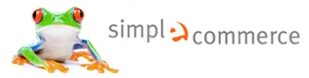Sie bestimmen wie Ihre Startseite inhaltlich dargestellt wird. Erläutern Sie Ihre Kategorien die Sie bewerben möchten, oder treffen Sie eine Auswahl an Artikeln die Ihren Kunden gleich auf der Starseite ausgegeben werden.
Folgende Bearbeitungsfunktionen werden Ihnen je nach Shop-Design und Struktur angeboten.
- Texte – Freie Textgestaltung
- Artikel – Bestimmen Sie welches Topprodukt & Artikel auf der Startseite ausgegeben werden
- News – Erstellen Sie News und geben diese auf der Startseite aus
- Kategorien – Verweisen Sie direkt von der Startseite auf bestimmte Kategorien
- SEO – wichtige Texte für die Suchmaschinenoptimierung
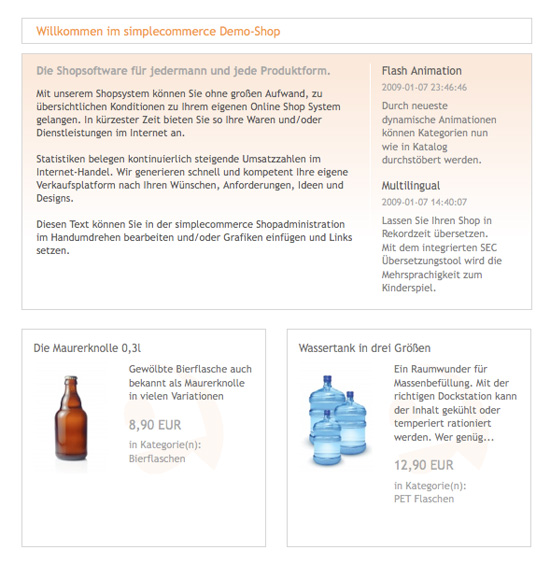
Schreiben Sie hier Ihre Kundenbegrüßung, Informationen zu Ihrem Shop oder andere Texte die auf der Startseite publiziert werden sollen. Je nach Design und Shopstruktur haben Sie verschiedene Texteingabefelder für ganz bestimmte Bereiche wie z.B. Überschriften oder Textfeldern usw.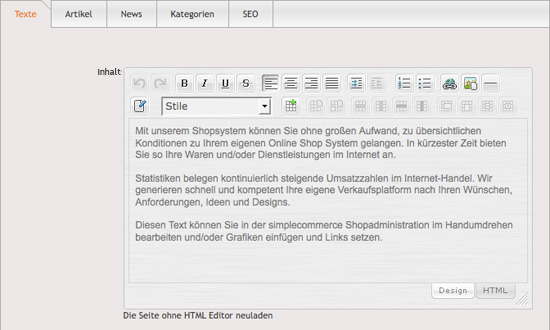
Prüfen Sie Ihre hier einegebenen Texte nach dem Speichern auf Ihrer Shopstartseite.
Shopansicht des erstellten Textes: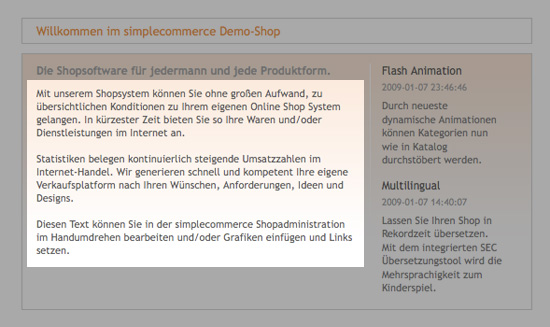
Topprodukt:
Schalten Sie einen großen Banner auf Ihrer Shopstartseite um ein bestimmtes Produkt zu bewerben. Hierfür wird eine Grafik im richtigen Mindestformat hochgeladen und mit einem frei wählbaren Produkt verlinkt.
Startseitenprodukte:
Wählen Sie hier Artikel aus die auf Ihrer Startseite dargestellt werden sollen. In den Shopdaten bestimmen Sie wieviele Artikel Sie auf der Startseite ausgegeben möchten.
Sollten in den Shopdaten nur beispielsweise 6 Artikel für die Startseite zugelassen sein werden bei höherer Artikelanzahl die Artikelauswahl in der Schleife ausgegeben.
Kategorie wählen:
Klicken Sie auf die Kategorie in der sich der Artikel befindet. Artikel auswählen:
Hier erscheinen die Artikel aus der zuvor ausgewählten Kategorie.
Markieren Se die Artikel die Sie in die Startseite einfügen möchten und drücken Sie anschließend das Pfeil Symbol. Die Artikel erscheinen nun in dem Fenster “Anzuzeigende-Artikel” und sind somit für die Startseite zugeordnet.
Um mehrere Artikel zu markieren, halten Sie die Strg Taste gedrückt und wählen die Artikel mit der Maus.
Die Newsfunktion ist optimal zur Darstellungen von beiläufigen Neuigkeiten oder Informationen.
Ihre News werden an verschiedenen Positionen in unterschiedlicher Ausführung (länge) ausgegeben. So werden je nach Design die News auf der Startseite als gekürzt ausgegeben. Wenn man auf diese klickt wird eine ausführliche Seite mit der gesamten Nachricht dargestellt.
Zudem gibt es auch die News-Liste in der der User wie in der Produktliste die News dargestellt bekommt.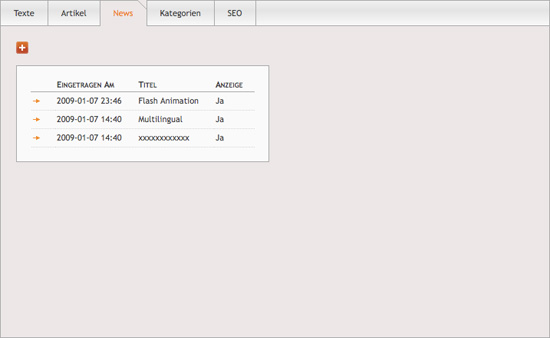
News erstellen:
Klicken Sie auf das Plus Symbol um neue News zu schreiben.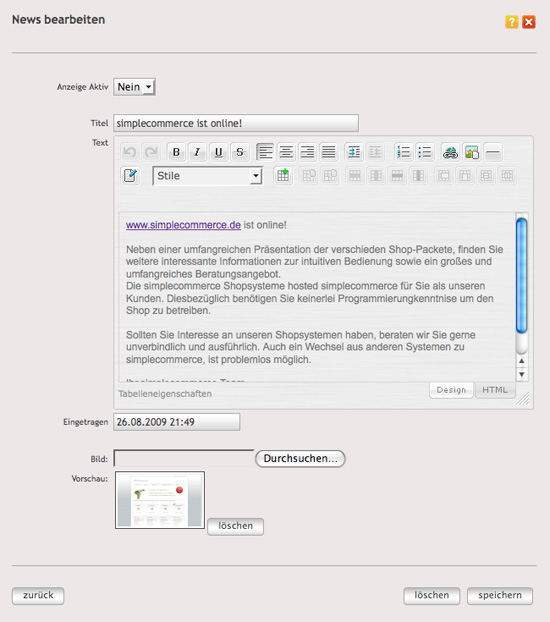
Aktiv:
Setzen Sie Ihre Nachricht auf “aktiv” um diese auszugeben.
Titel:
geben Sie Ihrer Nachricht einen Titel.
Text:
Tragen Sie hier den Inhalt im HTML oder Design Modus ein.
Eingetragen:
Datum des Eintrags.
Bild:
Laden Sie hier ein Bild für die Newsliste und Inhalt hoch.
News bearbeiten:
Um eine bestehende Newsmeldung zu bearbeiten oder zu deaktivieren klicken Sie in der Newsliste auf die zu bearbeitende Newsmeldung.
Stellen Sie nur bestimmte Hauptkategorien zur ausfühlicheren Ausgabe auf die Startseite. Somit werden Ihre Kunden schneller in erwünschte Kategorien geführt. Grundvoraussetzung für diese Option sind unter Kategorien mit Bild und Texten versehene Hauptkategie-Punkte.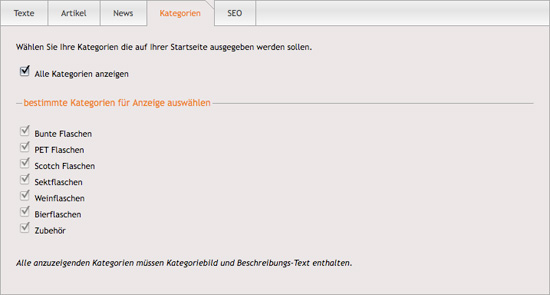
Shopansicht der Kategoien auf der Startseite.
Die SEO Texte dienen der Suchmaschinen-Optimierung. Die Meta-Angabe werden im HTML-Dateikopf
notiert. Wir empfehlen die Arbeit der Suchmaschinen-Optimierung einem vertraulichen Fachmann zu überlassen.
Gerne empfiehlt Ihnen simplecommerce einen aus unseren Erfahrungen vertraulichen Suchmaschinen-Optimierer.